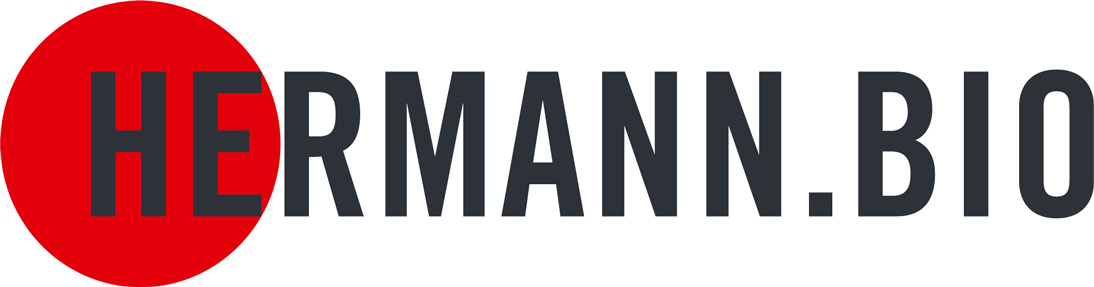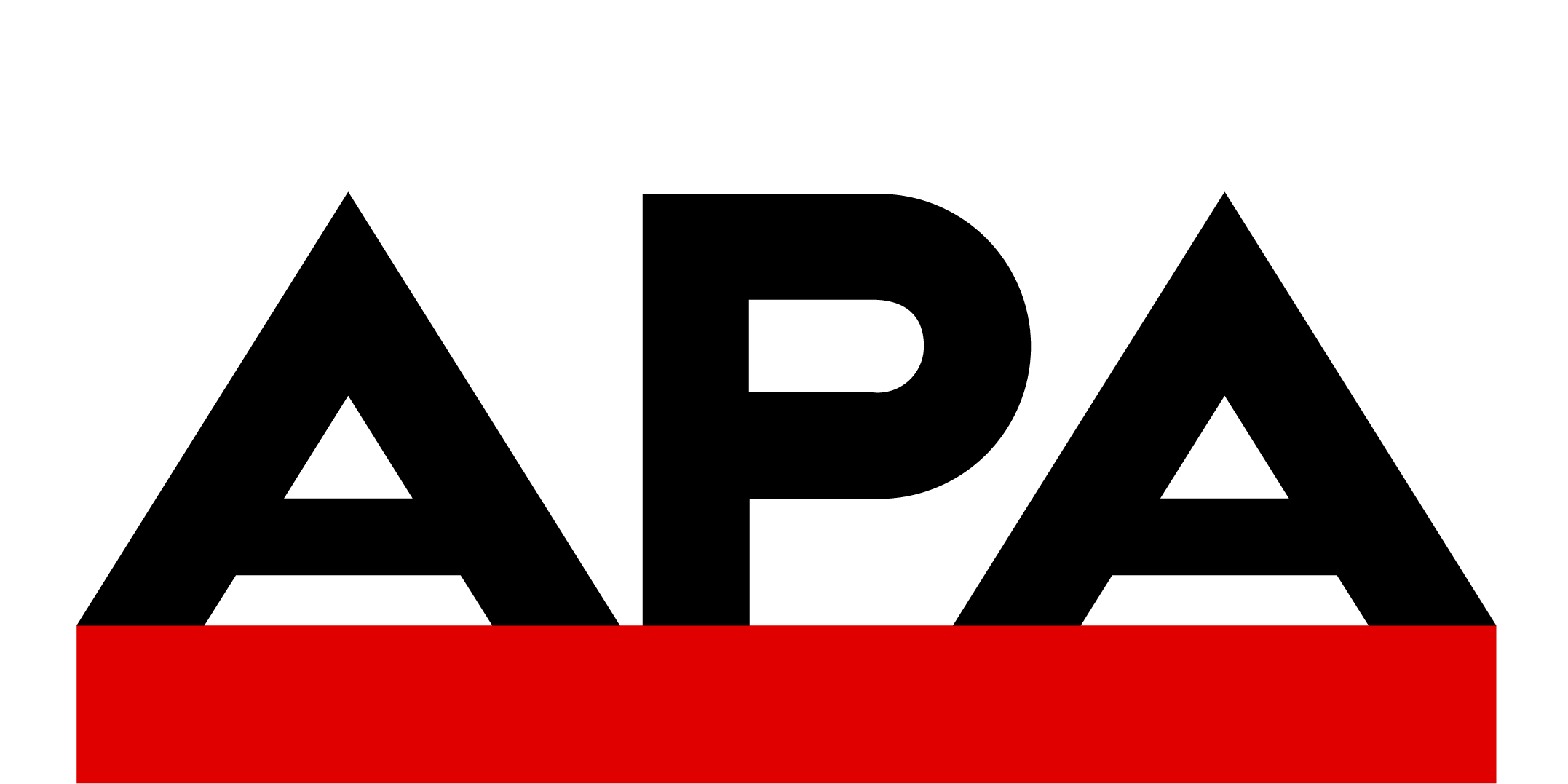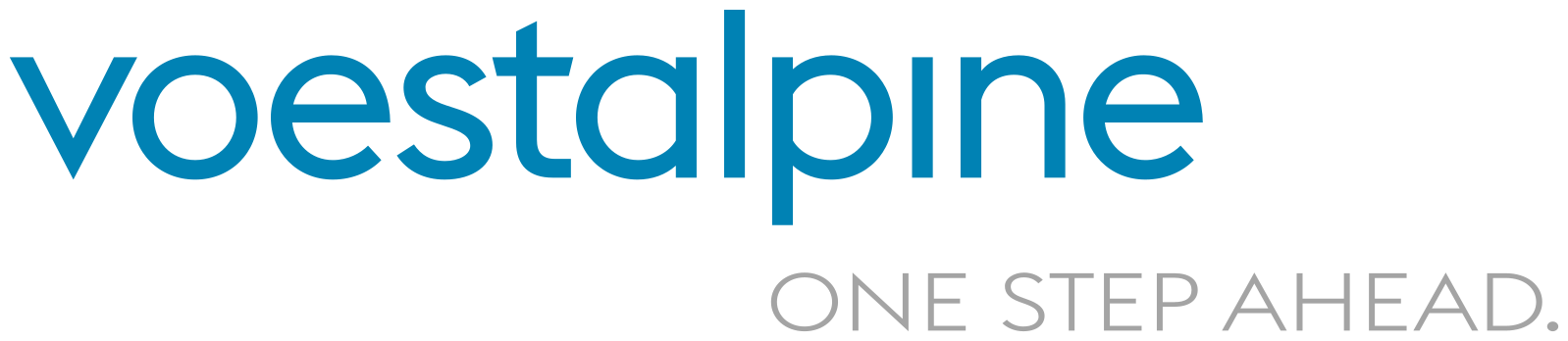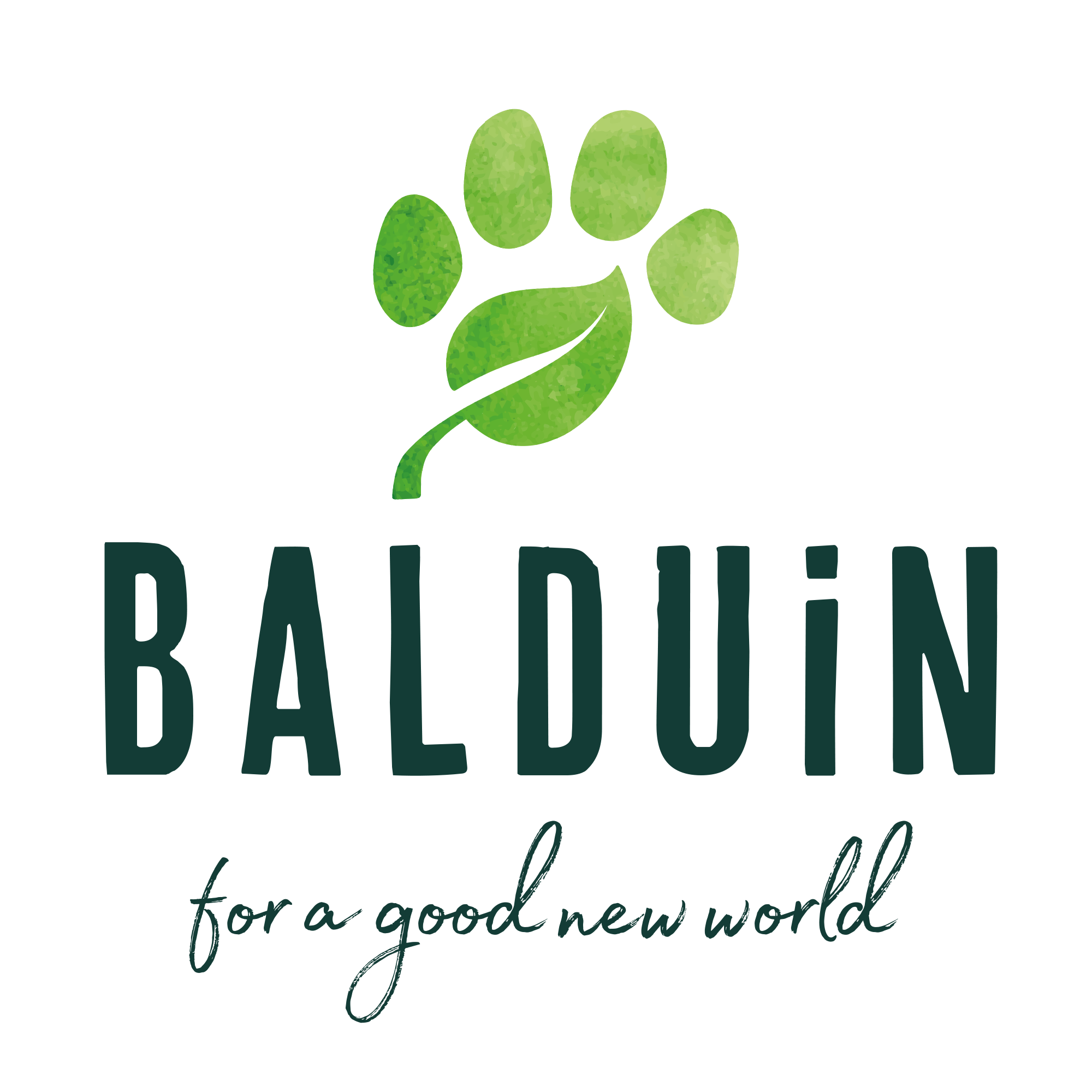Beim Arbeiten mit CompanyGPT ist es möglich, ein Dateiupload vorzunehmen. Der Upload von Dateien erfolgt einfach, indem das Uploadsymbol in der Prompteingabeleiste angeklickt wird und zB. aus den eigenen Dateien eine Datei ausgewählt und hochgeladen wird, wobei es von der Größe her Limitationen gibt, auf die nachfolgend noch näher eingegangen wird.
Nachfolgende Darstellung zeigt, wie die Uploadfunktion derzeit mit einem Klick auf das Plus-Zeichen, genutzt werden kann:

Nachdem das Plus-Zeichen, welches für Upload steht, gekickt wurde, öffnet sich die Upload-Maske, mit der man die Dokumente per Klick oder mit Drag&Drop hochladen kann.
Für den Datei-Upload können aktuell die Datentypen *.pdf, *.txt, *.docx, *.csv, *.pptx, *.xlsx genutzt werden:

Ist das Dokument “BEREIT” und fertig hochgeladen, kann man es aus den bestehenden Dokumenten auswählen und gleich nutzen:

Will man die Dokumente unmittelbar für einen Chat nutzen, so sind die Token-Limits je Sprachmodell zu beachten, was von der Größe des Dokuments abhängt!

Wird ein Token-Limit überschritten, so wird dazu wird eine Error-Meldung ausgegeben und ein Hinweis angezeigt, entweder das nächst-größere GPT-Modell zu nutzen (zB. GPT-4) oder den Abfragemodus zu verwenden (dazu muss dieser aktiviert werden). Bei sehr großen CSV- und XLSX-Dateien kann es mit dem Upload dauern, wobei eine gleichzeitige Löschung der Datei ist nicht möglich.
Für kleinere Dokumente reicht die Auswahl der Standardvoreinstellung. Welches Dokument verwendet wurde wird unter der Chat-Bar angezeigt.

Für den weiteren Chatverlauf ist es nicht mehr nötig, das gleiche Dokument nochmal auszuwählen, da es in der Chat-History gespeichert wurde.

Nachfolgende Ausführungen bieten einen kurzen Überblick darüber, mit welchen Limitationen der Upload-Prozess funktioniert, welche Best Practices zu beachten sind und wie das Errorhandling bestmöglich funktioniert.
Grundlegende Upload-Regeln
Input-Token:
Jeder Dateiinhalt wird in Token zerlegt, um von CompanyGPT verarbeitet zu werden.
Die Anzahl der Token beeinflusst, wie viel von der Datei tatsächlich verarbeitet werden kann. Wenn die im Dokument enthaltene Tokenanzahl das Tokenlimit des Modells übersteigt, erscheint eine Fehlermeldung und das Dokument muss gekürzt oder aufgeteilt werden.
Maximale Dateigröße:
Die tatsächliche maximale Dateigröße hängt vom Modell ab und beträgt in den meisten Fällen zB. die Anzahl der Input-Token minus 16k.
Unterstützte Dateiformate:
CompanyGPT unterstützt eine Vielzahl von Dateiformaten für den Upload. Hier sind einige der gängigsten:
- PDF: Portable Document Format
- DOCX: Microsoft Word-Dokument
- CSV: Komma-getrennte Werte
- TXT: Textdatei
- PPTX: Microsoft PowerPoint-Präsentation
- XLSX: Microsoft Excel-Arbeitsmappe
Es ist dabei aber wichtig zu beachten, dass, obwohl diese Formate unterstützt werden, die Art und Weise, wie CompanyGPT sie interpretiert, variieren kann. Zum Beispiel könnte es einfacher sein, reine Textinformationen aus einer .txt- oder .csv-Datei zu extrahieren als aus einem .pdf. Wenn beispielsweise ein PPTX-Datei nur Bilder beinhaltet, wird der Upload nicht unterstützt. Hier gibt es Limitationen, auf die unten und in der Rubrik “FAQs & Fehlerbehandlung” noch näher eingegangen wird.
Wie der Stand der Verarbeitung der Dokumente ist, wird links im Datenspeicher mittels eines Statussymbols angezeigt. Dieser Status zeigt mit “Bereit”, dass die hochgeladene Datei bereit ist weiter genutzt zu werden oder “Verarbeitung”, was bedeutet, dass die Datei gerade verarbeitet wird. Es kann vorkommen – vor allem bei großen Dateien -, dass die Verarbeitung eine Weile dauert. Um zu prüfen, wie der Stand der Verarbeitung ist, kann der Aktualisierungs-Button geklickt werden, um den Status aktualisiert anzeigen zu lassen.

Best Practices beim Upload
Dateiformate und Anzahl der möglichen Uploads:
Achten Sie darauf, unterstützte Dateiformate hochzuladen, anderenfalls wird der Upload nicht funktionieren. Nicht jedes Format kann von CompanyGPT korrekt interpretiert werden. Es kann jeweils nur ein File nach dem anderen hochgeladen werden. Das ausgewählte GPT-Modell kann in einer Konversation den Kontext von den nacheinander hochgeladenen Files zusammen analysieren. Ein gleichzeitiger Upload von mehreren Files in einer Prompteingabe wird nicht unterstützt, weil andernfalls gleich die maximale Tokenlänge überschritten werden würde.
Nächstgrößeres Sprachmodell auswählen oder Abfragemodus aktivieren:
- Wenn die Anzahl der möglichen Token überschritten wird, erscheint eine Fehlermeldung.
- Es folgt der Hinweis das nächst größere Sprachmodell zB. GPT4 auszuwählen oder auf den Abfragemodus zu wechseln.

Dateigröße reduzieren:
- Wenn die Anzahl der möglichen Token überschritten wird, erscheint eine Fehlermeldung.
- Wenn möglich, kürzen Sie Ihre Dateien, bevor Sie sie hochladen, um die Anzahl der Token zu reduzieren.
- Überlegen Sie, irrelevante oder redundante Informationen aus der Datei zu entfernen, wenn die Dateigröße ein Problem darstellt
- In einzelne Segmente geteilte Files können nacheinander als Upload als gemeinsames ganzes Dokument von CompanyGPT interpretiert werden
Upload von Bildern wird in nächstem Update möglich sein:
- Es kann nur Text aus Bildern exportiert werden
- Unterstützt werden JPEGs und PNGs
- Die Bilder müssen scharf bzw. hochauflösend sein, einen hohen DPI-Wert haben und großteils aus Text bestehen, damit CompanyGPT den Text korrekt extrahieren kann. d.h. Bilder mit wenig Worten/Inhalt werden oft nur unzuverlässig erkannt.
- Je nach Qualität des Bildes kann auch die Qualität der Antwort unterschiedlich sein: Von “Ich kann nichts erkennen” (schlechtes Bild) bishin zu einer genauen Beschreibung (gutes Bild)
- Unterstützte Sprachen in Bezug auf die Texterkennung sind aktuell:
- Deutsch
- Englisch
- Französisch
- Weitere Sprachen können bei Bedarf hinzugefügt werden
Fehlerbehandlung
Upload-Fehler:
- Wenn beim Hochladen einer Datei ein Fehler auftritt, überprüfen Sie zuerst die Dateigröße und die Anzahl der Token. Hierzu erscheint eine Errormeldung.
- Stellen Sie sicher, dass Sie eine stabile Internetverbindung haben und versuchen Sie es erneut.
Datei wird nicht korrekt interpretiert:
- Wenn CompanyGPT Schwierigkeiten hat, eine Datei korrekt zu interpretieren, überprüfen Sie das Dateiformat und stellen Sie sicher, dass es unterstützt wird
- Alternativ können Sie die Datei nochmal hochladen oder noch eine neue Antwort generieren lassen.